Vytváříte-li www stránky, nebo máte svůj blog pak jistě víte, že veškeré úpravy by se neměli dělat na běžících stránkách. Ne vždy se úpravy povedou a pokud se něco pokazí návštěvník stránek přímo vidí chybu což nevypadá dobře. Navíc většina hostingových serveru je nastavena jako public server a v tomto nastavení většinu chybových hlášení nezobrazují, protože se počítá s tím že na nich běží již odladěné aplikace.
Zprovoznit si na svém počítači testovací www server. Odzkoušet si úpravy první u sebe odladit chyby a poté nahrát úpravy na www server by tedy měla byt používaná cesta jak aplikovat změny pro všechny administrátory, kteří si svých aplikaci a www stránek váží.
Co se týče zprovoznění www serveru se zde rozepisovat nebudu, jelikož je vše docela pěkně popsáno na stránkách Sborez blogu zde.
Při defaultní instalaci lze totiž www server používat jen na jedinou doménu. Ta má obvykle název LOCALHOST. Pokud tedy používáte jen jeden systém a upravujete, testujete pouze jediné stránky pak Vám toto nastavení stačí. Opačný problém nastane máte-li stránky alespoň dvoje ukážu Vám velice jednoduchý fígl, jak si rozjet neomezené množství stránek na Vašem počítači stejným způsobem fungují i hostingové instalace apache.
Pokud máte více www stránek můžete je nahrát i bez jakýchkoliv uprav do adresáře „c:\xampp\htdocs\“ poté není potřeba nic nastavovat a web můžete vždy volat z cesty „c:\xampp\htdocs\nazev_nahraneho_adresare“. Pokud ovšem potřebujete otestovat soubory .htaccess nebo dynamické směřování ze stránek pro otestování stavu potřebujete přesné cesty jako tomu je na internetovém serveru tam totiž není cesta typu „localhost/mujweb/index.php“ ale jen „mujweb/index.php“ pro záchovní přesných cest se používají virtuální servery což je poté přesná kopie funkčního www servru z vašeho hostingu.
Můj příklad již počítá s virtualním servrem:
Mám instalaci Xampp v adresáři „c:\xampp“ takže všechny www stránky jsou uložené v cestě „c:\xampp\htdocs\“ . Když tedy zavolám stránku „http://localhost“ objeví se defaultní stránka xampu nebo první nahraný projekt. Vytvoříme v adresáři složku pro druhý projekt ten se bude jmenovat blog. Adresář pro blog tedy bude mít cestu tuto „c:\xampp\xampp\htdocs\blog“. Do tohoto adresáře budeme nahrávat všechny soubory druhého webu.
Ted bude nutné nastavit apache, tak aby akceptoval, že máme u nás na počítači dva www servery tomuto nastavení se říká, že vytvoříme virtual hosta.
Otevřete tedy v nějakém textovém editoru například v PSPadu soubor „httpd.conf“ ze složky „apache\conf\“ má celá cesta k souboru je „c:\xampp\xampp\apache\conf\httpd.conf“. Doporučuji si tento soubor za zálohovat v případě, že něco uděláte špatně totiž apache nenajede a server na vašem PC nepoběží .
Najeďte v tomto souboru úplně dolu a dodejte tyto řádky.
NameVirtualHost 127.0.0.1
<VirtualHost 127.0.0.1>
ServerName blog
ServerAlias blog.localhost
DocumentRoot "C:/xampp/htdocs/blog"
ErrorLog "C:/xampp/htdocs/blog/error.log"
</VirtualHost>Prvním řadem říkáte apache, že chcete zprovoznit virtuální hosty pro IP 127.0.0.1 což je smyčka směřující na Vaší IP adresu tedy na Váš PC.
Pak následuje nastavení samotného virtuálního serveru kde každý virtuální server se definuje mezi tyto pole.
<VirtualHost 127.0.0.1>
</VirtualHost>Kde je zase jen uvedena IP adresa u všech virtuálních serveru ji necháváme stejnou v případě, že jedeme na jediném PC s jedinou sítovou kartou. Kdyby jste měli PC se 2 sítovými kartami a chtěli aby z jedné adresy se dostaly jen na jeden web a z druhé zase na druhy pak by jste napsali místo 127.0.0.1 adresu sítové karty která má s tímto webem komunikovat.
Další řádky v definici již popisují samotný server
ServerName blog – název serveru a jeho adresa kterou se pak bude v serveru volat. ServerAlias blog.localhost – alias další název, který lze pro tento server použít DocumentRoot „C:/xampp/htdocs/blog“ – přesná cesta do složky kde je nahrán obsah serveru ErrorLog „C:/xampp/htdocs/blog/error.log“ – nastaveni logováni chyby se budou zapisovat zde
Takže doplníme přesné cesty a názvy a uložíme nastaveni.
Nyní je potřeba provést restart apache aby si vzal nové nastavení zde velice jednoduše zjistíme zda jste vše nastavili správně nebo je někde chyba. Klikněte si na xampp control panel je bud to vpravo u hodin nebo jej můžeme spustit z nabídky start „všechny programy > xampp for windows > XAMPP Control Panel“ popřípadě jej spustit přímo z adresáře kde je xampp nainstalován v mém případě tedy „C:/xampp/xampp-control.exe“.
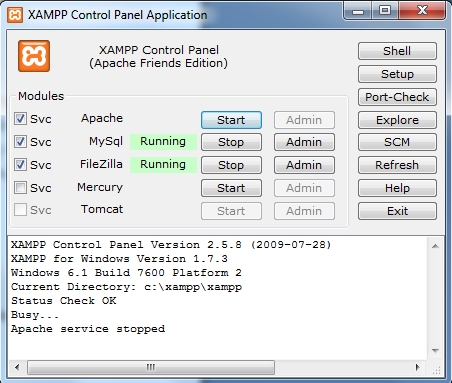
U prvního tlačítka apache klikněte na Stop. Tím zastavíte server v závislosti na PC to nějakou dobu trvá jakmile je server zastaven opět jej zapněte tlačítkem Start.
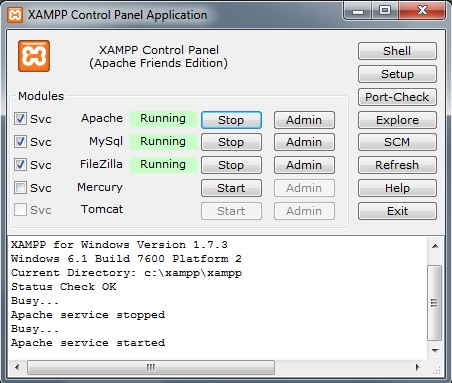
Pokud jej bez problému zapnete a objeví se running pak jste provedly nastavění správně, pokud ne něco je špatně doporučuji editaci opakovat něco jste napsali špatně.
Apache je tedy teď nastaveny správně je, ale nutné ještě nesměřovat Windows pro názvy aby se mohly prohlížeče stránek směřovat právě na váš server a ne do internetu. K tomu ve Windows slouží soubor „hosts“ cela ten se nachází v systémovém adresáři Windows nejčastěji „c:\Windows\System32\drivers\etc\hosts“. Tento soubor otevřete v textovém editoru jeho obsah vypadá takto.
Aby vám tedy Váš virtuální server fungoval je potřeba jeho název definovat do toho dle souboru . Takže přidejte řádek 127.0.0.1 a název blog. Uložte a prohlížeč internetových stránek vypněte a zapněte. Nyní když napíšete do adresy pouze „blog“ budete směřování na adresu 127.0.0.1 kde apache podle nazvu blog má nastavenou virtuální doménu a hned načte web z námi definovaného adresáře tedy z „C:/xampp/htdocs/blog“.
Pokud zadáte název localhost budete směřování na defaultní adresář to je ten co fungoval i před úpravou pokud budete chtít vytvořit další názvy na vašem PC stačí jen editovat apache a přidat další řádky restartovat apache pak upravit host přidat další název a potom restartovat prohlížeč tímto jednoduchým nastavením můžete mít nyní na vašem serveru i 5 vašich stránek a testovat můžete všechny najednou tak jako kdyby byly na serveru na internetu.
Návod ze stránek apache (anglicky)
Sborez
2011-02-25 12:09:37Hele, já teda nic nenastavoval a normálně jsem v adresáři htdocs vytvořil složky
- Blog
- Agregator
V každé složce mám nainstalovaný wordpress a pak přistupuji takhle: localhost/blog localhost/agregator A podle mě je toto možné použít pro neomezený počet webů, bez nutnosti zasahovat do jakýchkoliv souborů. Ale třeba jsem ten článek nepochopil.
Ijacek.007
2011-02-25 12:52:56ano takhle to samozdrejme jde udelat take ale kdyz pouzijes vyrtual server vzdy je root servru ten ktery potrebujes typicky priklad je smerovani primo do root webu kdy mas strukrutu odkaz ze spetnym lomnítkem pokud by si pouzil odkaz „/clanky/“ pak by to smerovalo na adresu „/localhost/clanky/“ ale potreba by byla „blog/clanky“ nevim zda to pisu srozumitelne ale pokud by sis potreboval vyskouset treba .httacess tak bez vyrtualniho servru to neodskousis
matesfm
2014-01-26 21:20:57jj vše chápu ale já potřebuji se na ten localhost dostat z venku..... to znamená že potřebuji poslal adresu kámošovi který je na opačné straně republiky abych mu ukázal změny na stránkách které pro něj vytvářím..... díky za odpověď…
Ijacek.007
2014-01-26 21:46:37localhost je nazev který směřuje vždy sám na sebe v rámci počítače. Pokud potřebuješ aby se na tvuj testovací server dostal někdo z internetu musíš mít veřejnou IP adresu a na firewallu přesměrovat port 80 na vnitřní ip adresu tvého počítače. Lokálně vypnutý antivir na port 80 a apache nakonfigurovat tak ostatní měli na tvuj server přístup.

